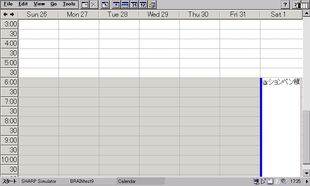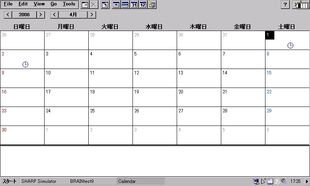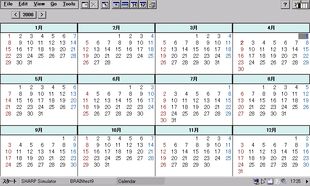Brain にはカレンダー機能が標準搭載されていますが、日ごとに手書きでメモする機能しかありません。CECalendar を使えば、より詳細にスケジュール管理を行うことができます。
概要[]
サイト / MioPocket / ダウンロード (単体)
MioPocket に含まれるソフトウェアも、単体のソフトウェアも、同じものを利用することができます。
スケジュールの作成[]
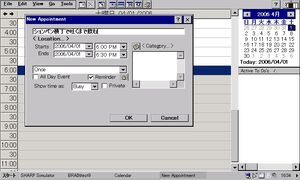
時間ごとに区切られたスペースをタップすると、ポップアップウィンドウが表示される
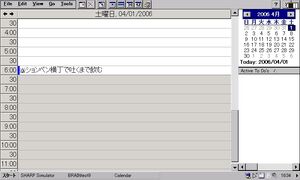
スケジュールを設定できた
PIM (Personal Information Manager) ソフトとは、スケジュールなどを書き込むソフトです。日本語も使えます。30 分ずつ行が区切られているので、そこをタップしてポップアップウィンドウを表示させます。スケジュールはカテゴリ毎に整理できます。例えば、タスクの優先度をカテゴリ分けできます。
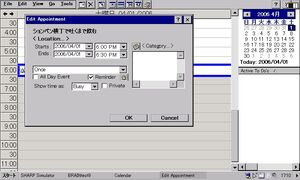
時間や内容の設定は後からでも変更可能。内容は書き込んだ文字を再度タップして編集する。
スケジュールの内容は、一度書き込んだスケジュールを再度タップすることで変更できます。
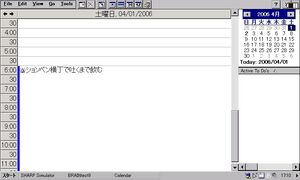
時間を延長して鬼畜スケジュールに変更
スケジュールを毎回 30 分おきに設定するのは面倒です。スケジュールの開始時刻と終了時刻や日時、曜日指定を設定することでまとめて管理できます。
表示[]
左側の表示は右のカレンダーで指定された日付の 24 時間表示なので、日をまたぐスケジュールは日付が変わるところで切れます。続きを見る場合は右のカレンダーで翌日に進めます。上のツールバーかメニューから表示方法を変更することでも対処できます。
表示の種類は、
- 今日の予定
- 週間
- 月間
- 年間
- 最近の予定
の 5 種類です。レイアウトによっては見づらい場合もあります。
拡張機能[]
上のメニューの「Go」から「My Handheld PC」を選択すると、Explorer が起動してファイル管理画面に行けます。また、「Tools」の「Find」では、予定を検索することができます。
その他[]
アラームが鳴らない[]
起動時に表示されるようにデモ版なので、アラーム機能は無いものだと思って割り切ってください。
Brain をリセットしたらスケジュールのデータが消えた![]
Task Switcher の Settings Manager で保存・復元しましょう。